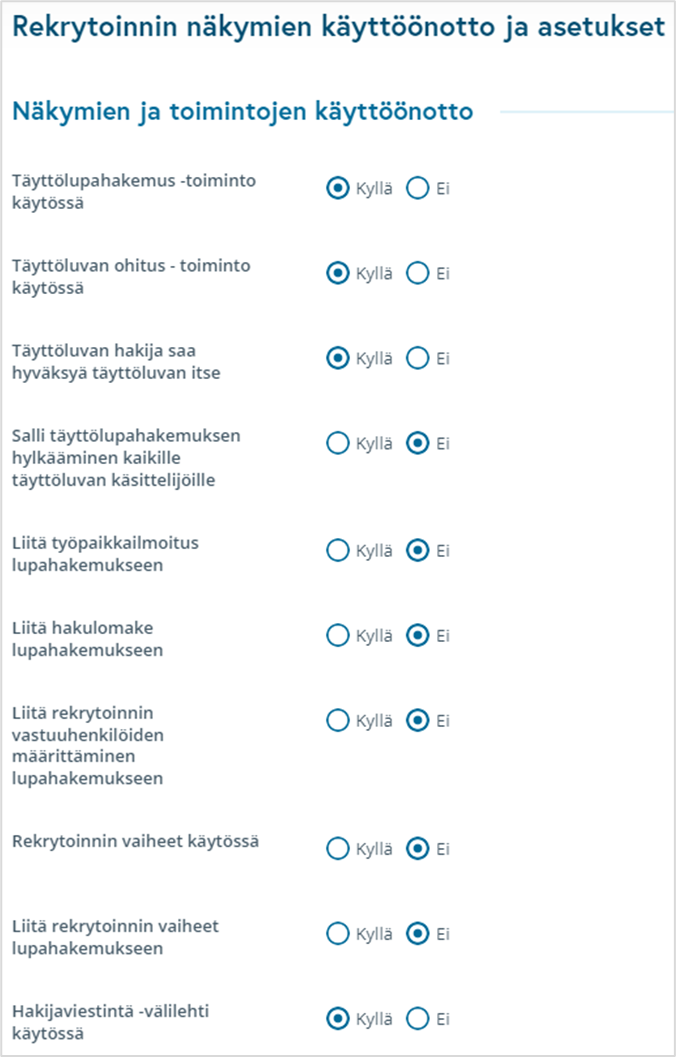Version 8.1.1 uudet ominaisuudet
Haastattelukalenteri
Uusi ohjelmistoversio sisältää haastattelukalenterin, jolla voi luoda ja hallinnoida haastatteluaikoja sekä lähettää hakijoille haastattelukutsuja. Haastattelukutsun vastaanottaneet hakijat pääsevät varaamaan itse sopivan haastatteluajan tarjolla olevista vaihtoehdoista, ja rekrytoija näkee järjestelmässä minkä haastatteluajan hakija on varannut.
Haastattelukalenteri on maksullinen lisäominaisuus, jota voi käyttää kohdistetuissa rekrytoinneissa sekä sijaispankissa. Tämän esittelyn jokaisessa osiossa on tuotu esiin mahdolliset eroavaisuudet rekrytointimoduulin ja sijaispankin toiminnallisuuden osalta.
Haastattelukalenterin suositeltu käyttötapa on kohdistetussa rekrytoinnissa seuraava:
- Käyttäjä luo rekrytoinnin haastattelut-näkymään haastattelukierroksen esim. ensimmäisen kierroksen haastatteluja varten.
- Käyttäjä luo haastattelukierrokseen vapaat haastatteluajat, joita halutaan tarjota hakijoille.
- Käyttäjä valitsee hakijalistalta haastatteluun kutsuttavat hakijat ja lähettää heille haastattelukutsun, joka sisältää linkin ajanvarausnäkymään.
- Haastattelukutsun saanut hakija menee linkin kautta ajanvarausnäkymään ja valitsee itselleen sopivan haastatteluajan.
- Hakija ja haastattelijat saavat tehdystä ajanvarauksesta vahvistusviestit. Rekrytoinnin käsittelijät näkevät varatut haastatteluajat haastattelut-näkymästä.
Sijaispankissa suositeltu käyttötapa on seuraava:
- Organisaatiossa on ensin luotu eri hakijaryhmille nimetyt ”haastattelukierrokset” (esim. opettajahaastattelut, lastenhoitajien haastattelut, lähihoitajien haastattelut…)
- Käyttäjä luo valitsemaansa haastattelukierrokseen vapaat haastatteluajat, joita halutaan tarjota sijaishakijoille.
- Käyttäjä valitsee sijaislistanäkymästä haastatteluun kutsuttavat hakijat ja lähettää heille haastattelukutsun, joka sisältää linkin ajanvarausnäkymään.
- Haastattelukutsun saanut sijaishakija menee linkin kautta ajanvarausnäkymään ja valitsee itselleen sopivan haastatteluajan.
- Hakija ja haastattelijat saavat tehdystä ajanvarauksesta vahvistusviestit. Sijaispankin käyttäjät näkevät varatut haastatteluajat haastattelut-näkymästä.
Haastattelujen käyttöoikeudet
Kohdistetussa rekrytoinnissa Haastattelut-näkymään siirrytään rekrytoinnin hakijalistanäkymästä. Jos käyttäjä pääsee katsomaan rekrytointia ja hakijalistaa, hän pääsee myös haastattelut-näkymään lisäämään ja muokkaamaan haastatteluaikoja. Ja jos käyttäjä voi lähettää viestejä hakijoille cv-näkymästä/ hakijalistanäkymästä, hän voi lähettää hakijoille myös haastattelukutsuja.
Sijaispankissa käyttäjä pääsee sijaispankin etusivulta haastattelut-näkymään lisäämään ja muokkaamaan haastatteluaikoja, jos hänellä on oikeus sijaispankkiin sekä sijaishakemusten lukuoikeus. Samat käyttöoikeudet vaaditaan haastattelukutsujen lähettämiseen hakijoille.
Haastattelut-näkymä ja haastattelukierroksen luominen
Kohdistetun rekrytoinnin Haastattelut-näkymään siirrytään rekrytoinnin hakijalistan ylätoimintopalkista, esimerkkikuvat alla.

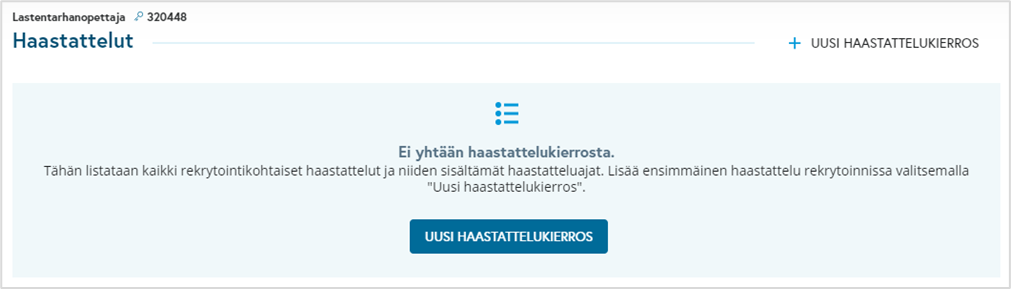
Haastattelut-näkymässä käyttäjä luo uuden haastattelukierroksen antamalla alla listatut tiedot. Lisätietoja-kentän käyttö on vapaaehtoista, muut tiedot ovat pakollisia:
- Haastattelun nimi (näkyy haastattelut-näkymässä ja nimen perusteella haastattelukutsun lähettäjä valitsee viestidialogissa oikean haastattelukierroksen, josta aikoja tarjotaan)
- Lisätietoja (näkyy vain haastattelut-näkymässä)
- Haastattelun yhteyshenkilö hakijoille: nimi, puhelin ja sähköpostiosoite. Yhteyshenkilö lisätään käyttäjälistalta samaan tapaan kuin rekrytoinnin vastuuhenkilöiden valinta tehdään rekrytoinnin hallinnassa.
- Haastattelun tyyppi: yksilö- vai ryhmähaastattelu
Esimerkkikuva luodusta haastattelukierroksesta on alla.
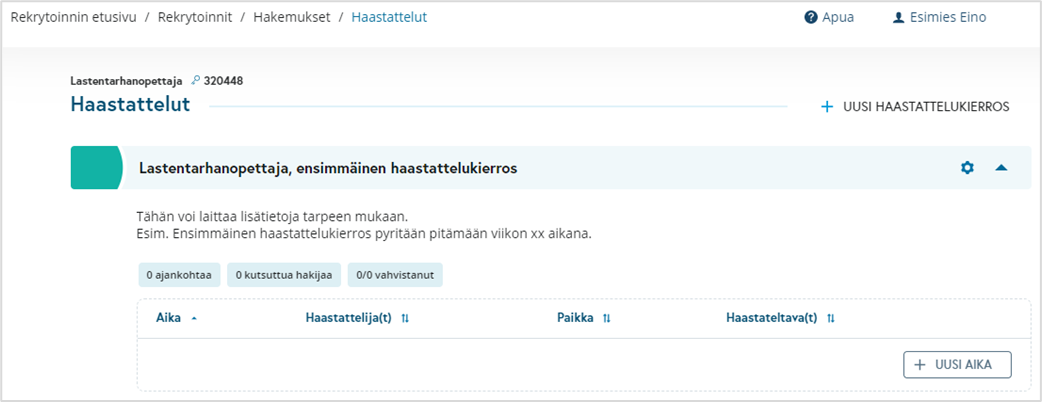
Sijaispankissa haastattelut-näkymään siirrytään sijaispankin etusivulta, oikean yläkulman valikon kautta:
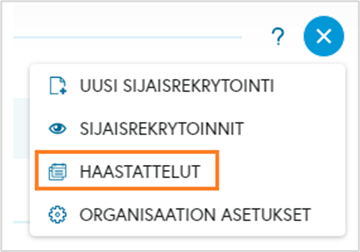
Haastattelut-näkymä on koko organisaatiolle yhteinen, joten haastattelukierrokset kannattaa luoda esim. haastateltavien ammattiryhmien mukaan kuten alla olevassa esimerkkikuvassa. Haastattelukierroksen luomisessa täytettävät kentät ovat samat kuin kohdistetun rekrytoinnin puolella.
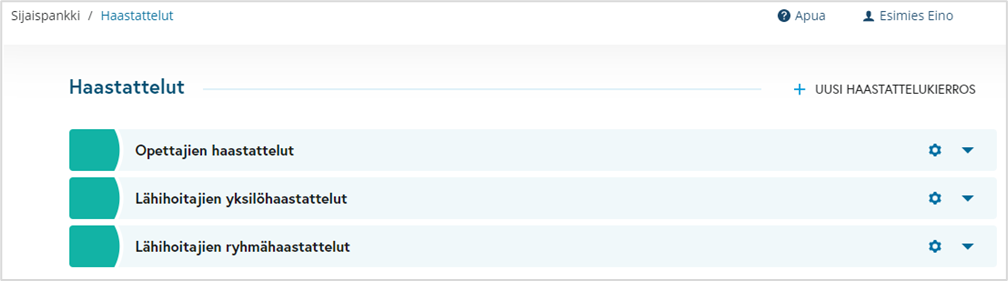
Hakijoille tarjottavien haastatteluaikojen luominen
Kun haastattelukierros on luotu, siihen voidaan lisätä haastatteluaikoja ”Uusi aika” -painikkeen kautta. Kun hakijoille lähetetään haastattelukutsu kyseiselle haastattelukierrokselle, heille tarjotaan haastattelukierroksen kaikkia vapaana olevia haastatteluaikoja. Haastatteluaikoja kannattaa luoda enemmän kuin mitä haastatteluun kutsutaan hakijoita, jotta myös viimeisenä ajanvarausta tekevällä hakijalla olisi joitakin vaihtoehtoja tarjolla.
Uuteen haastatteluaikaan täytetään seuraavat tiedot:
- Haastattelun päivämäärä
- Alkamis- ja päättymisaika
- Haastattelija(t): haastattelijoiksi tarjotaan automaattisesti kaikkia käyttäjiä, jotka ovat kyseisen rekrytoinnin vastuuhenkilöitä. Listasta voi helposti poistaa henkilöt, jotka ei toimi haastattelijana. On myös mahdollista lisätä haastattelija rekrytointitiimin ulkopuolelta, jolloin kyseinen henkilö lisätään automaattisesti rekrytoinnin vastuuhenkilöksi.
- Paikka: tämä on tekstikenttä, johon voi laittaa esim. osoitteen tai kirjoittaa haastattelun olevan etähaastattelu tai puhelinhaastattelu. Kenttään on mahdollista laittaa suoraan myös pelkkä etähaastattelun linkki (tämän voi myös lisätä/muuttaa myöhemmin), jolloin hakija näkee aikaa varatessaan linkin osoitteen sijaan tekstin ”Etähaastattelu”.
- Max osallistujamäärä: tämä kenttä näytetään silloin, jos haastattelukierroksen haastattelutyypiksi on valittu ryhmähaastattelu.
- Jos hakijan kanssa on jo suoraan sovittu tietystä haastatteluajasta, haastatteluaikaan on mahdollista lisätä suoraan haastateltava. Tällöin hakijalle menee automaattisesti vahvistusviesti kyseisestä haastatteluajasta.
Jos käyttäjä on luomassa monta haastatteluaikaa samalla kerralla, kannattaa uuden ajan tallentamisessa hyödyntää toimintoa ”Tallenna ja kopioi” (löytyy Tallenna-painikkeen viereisestä nuolesta, kuten alla olevaan yksilöhaastattelun kuvaan on merkitty). Tällöin juuri luotu haastatteluaika tallentuu taustalla, ja käyttäjä voi tehdä uuteen kopioiduilla tiedoilla täytettyyn haastatteluaikaan tarvittavat muutokset, esim. vaihtaa kellonajan ja sen jälkeen taas tarvittaessa valita ”Tallenna ja kopioi”.
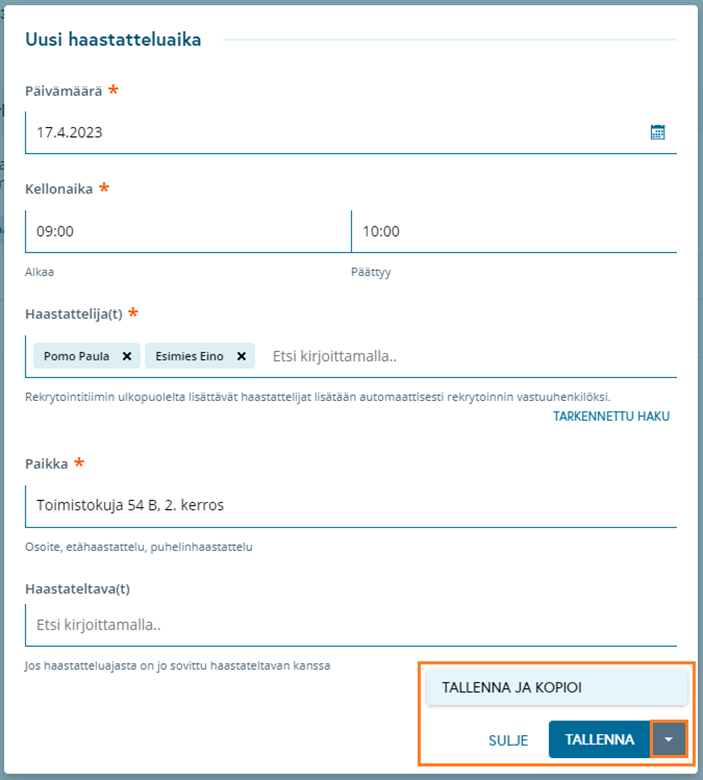
Valmiit luodut haastatteluajat näytetään haastattelut-näkymässä aikajärjestyksessä.
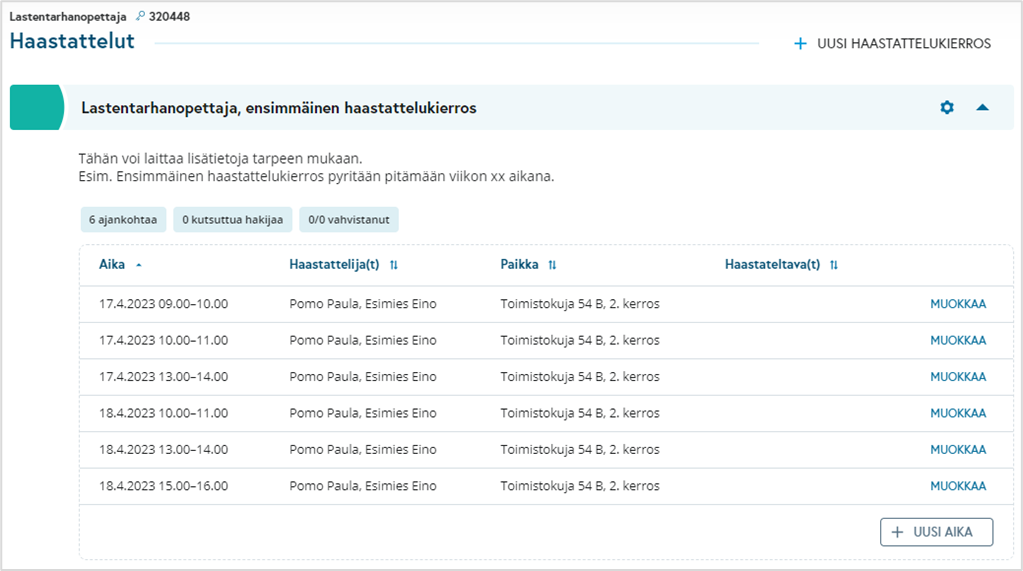
Sijaispankissa haastatteluaikojen luonti on samanlaista: ainoa eroavaisuus on se, että sijaispankissa haastattelijat-kenttään ei ehdoteta valmiiksi käyttäjiä vaan kenttä on oletuksena tyhjä.
Haastattelukutsujen lähettäminen hakijoille
Kun riittävästi haastatteluaikoja on luotu, haastattelukutsuja voidaan lähettää hakijoille. Viestinlähetyksen tapaan haastattelukutsu voidaan lähettää hakijalistanäkymästä usealle hakijalle samalla kertaa tai cv-näkymästä yksittäiselle hakijalle. ”Kutsu haastatteluun” -painike löytyykin suoraan ”Lähetä viesti” -painikkeen oikealta puolelta.
Haastattelukutsu-näkymä on hyvin samantyylinen kuin viestinlähetysdialogi. Käyttäjä valitsee haastattelukierroksen, jonka haastatteluaikoja tarjotaan kutsun vastaanottajille. Lisäksi määritellään päivämäärä ja kellonaika, mihin mennessä hakijan tulee varata itselleen sopiva haastatteluaika. Sähköpostin otsikko on muokattavissa ja viestiin voi lisätä valinnaisen sisällön. ”Haastattelun yhteyshenkilö hakijoille” -tiedot tulevat automaattisesti haastattelukierroksen tiedoista, mutta ne voi tarvittaessa päivittää ennen kutsun lähettämistä. Jos yhteyshenkilön tietoja muuttaa, muutokset päivittyvät myös haastattelukierroksen tietoihin. Esimerkkikuvat kutsunlähetysdialogista ja kutsun esikatselunäkymästä löytyvät alla. Lähetetyt viestit tallentuvat hakijan tapahtumalokille.
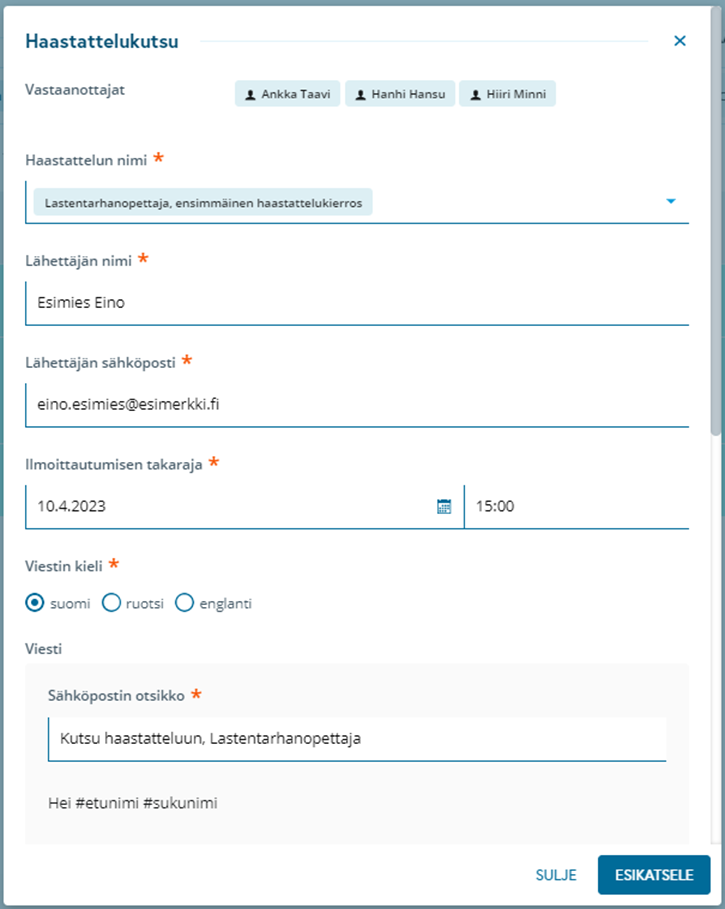
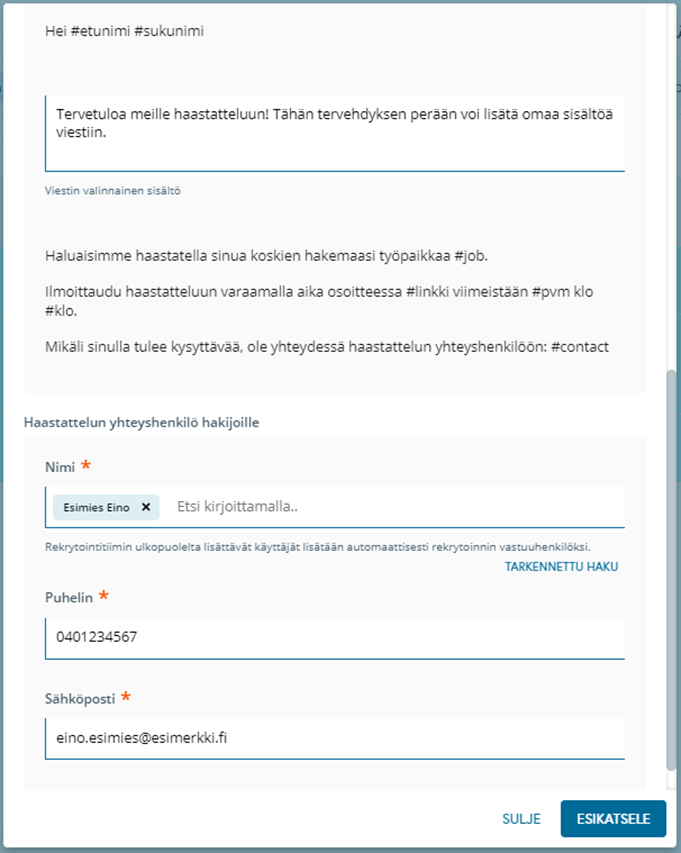
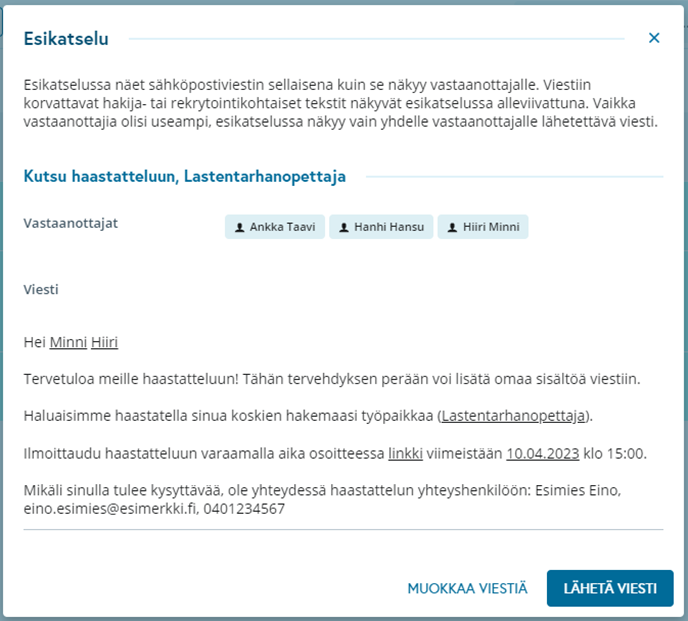
Hakijan ajanvaraus
Kun hakijalle on lähetetty haastattelukutsu, hän saa sähköpostiviestin, jonka sisältämän linkin kautta hän pääsee haastatteluajan varausnäkymään. Linkki toimii kutsun lähettäjän asettamaan määräaikaan saakka. Hakija näkee ajanvarausnäkymässä kaikki ne ajat, jotka ovat sillä hetkellä vielä vapaana ja siis varattavissa. Jos mikään aika ei sovi hakijalle tai ajanvarauksessa tulee joku muu ongelmatilanne, hakijan tulee ottaa yhteyttä haastattelun yhteyshenkilöön, jonka yhteystiedot näytetään ajanvarausnäkymän alareunassa. Esimerkkikuva varausnäkymästä on alla.
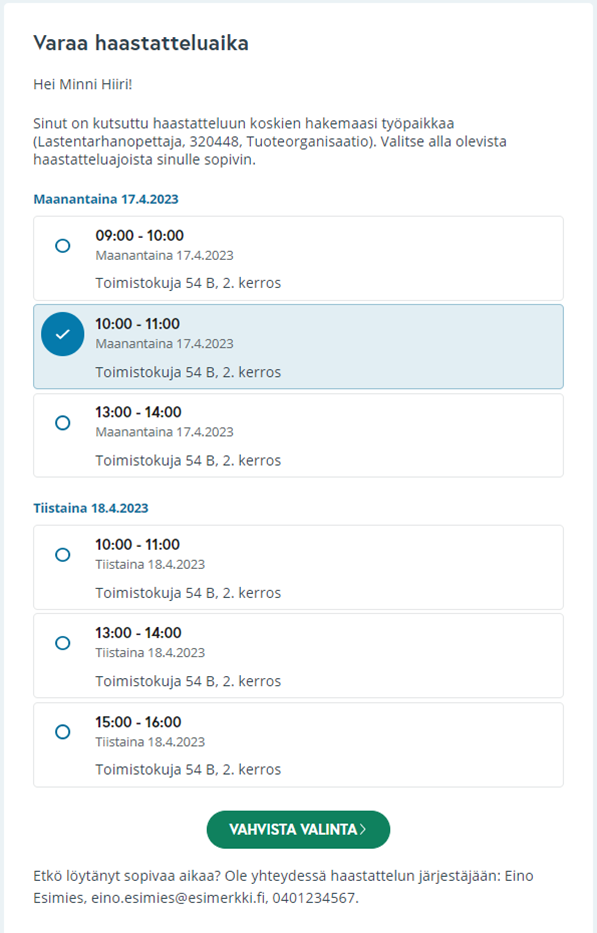
Kun hakija vahvistaa valintansa, varauksesta lähetetään seuraavat sähköpostiherätteet:
- Varausvahvistus hakijalle, jossa on varatun ajan tiedot (haastattelun ajankohta, paikka/etähaastattelun linkki, haastattelijoiden nimet sekä haastattelun yhteyshenkilön yhteystiedot)
- Varausvahvistus haastattelijaksi merkityille henkilöille (haastateltavan nimi, haastattelukierroksen nimi, haastattelun ajankohta, linkki hakijan cv:lle sekä linkki haastattelut-näkymään). Haastattelija pystyy lataamaan sähköpostiviestistä ics-tiedoston, jonka avulla varatun ajan saa lisättyä omaan kalenteriin alla olevan esimerkin tapaan.
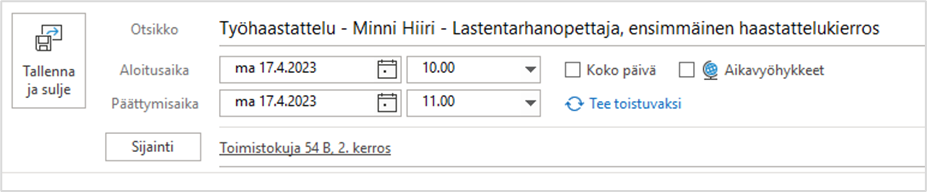
Kun kaikki haastattelukutsun saaneet ovat varanneet ajan, sähköpostiheräte lähetetään myös haastattelukierroksen yhteyshenkilölle.
Kuten aikaisemmin mainittu, hakija on mahdollista lisätä tiettyyn haastatteluaikaan myös rekrytoijan toimesta haastattelut-näkymässä. Tämä edellyttää, että asiasta on sovittu hakijan kanssa. Hakijalle lähtee tällä tavalla varatusta ajasta samankaltainen vahvistusviesti sähköpostitse.
Haastattelun tila hakijanäkymässä ja haastattelut-näkymässä
Kun hakijalle on lähetetty kutsu, haastattelun tila (onko aika varattu/ei ja onko haastattelu tulossa/pidetty) näytetään hakijalistanäkymässä omassa sarakkeessaan. Tila näytetään hakijalle viimeisimpänä lähetetystä haastattelusta. Esimerkkikuva hakijalistanäkymästä on alla.
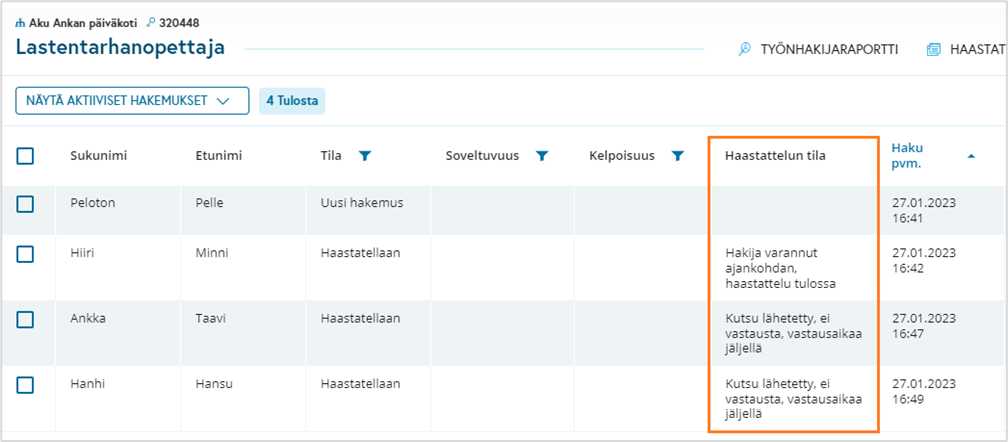
Lisäksi haastattelut-näkymässä näytetään haastatteluajan varanneet hakijat, ja hakijan nimestä pääsee suoraan hakijan cv:lle. Kaikki haastattelukutsun saaneet hakijat löytyvät listattuna haastattelukierroksen oikean yläreunan valikosta, painike on merkittynä esimerkkikuvaan alla.
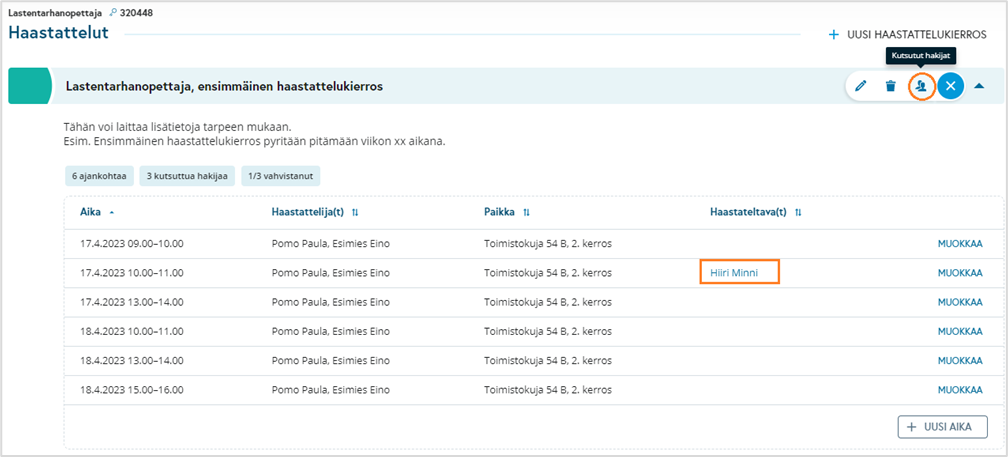
Haastatteluaikoja on mahdollista muokata ja jos haastatteluaikaan on kiinnitetty hakija, muutoksista lähetetään hakijalle vahvistusviesti.
Rekrytointien tietoihin liittyviä uutuuksia
Rekrytoinnin kommenttipalsta
Uudessa ohjelmistoversiossa rekrytoinnin käsittelijöiden on mahdollista lisätä kommentteja rekrytointiin järjestelmässä rekrytointiprosessin aikana: kommentointi on mahdollista rekrytoinnin tai täyttöluvan luomisesta rekrytoinnin sulkemiseen saakka. Kommentoinnin avulla rekrytoinnin käsittelijät voivat pitää toisensa entistä paremmin ajan tasalla siitä, mitä rekrytointiprosessissa tapahtuu.
Rekrytoinnin kommenttinäkymään pääsee rekrytoinnin hallinnan vasemman reunan valikosta, Kommentit-painikkeen kautta, alla olevan esimerkkikuvan mukaisesti. Jos rekrytointiin on jo lisätty kommentteja, viimeisin kommentti (tai kommentin alkuosa, jos teksti on kovin pitkä) näytetään suoraan rekrytoinnin hallintanäkymässä.
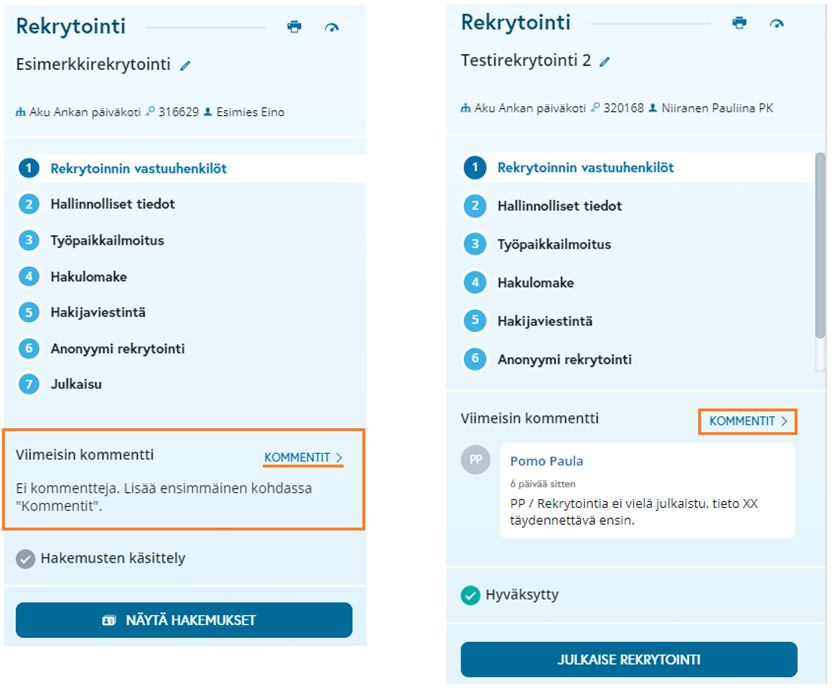
Kommenttinäkymässä käyttäjä näkee kaikki rekrytointiin lisätyt kommentit järjestyksessä uusimmasta vanhimpaan, hän voi lisätä oman uuden kommentin tai hän voi muokata/poistaa aiemmin lisäämiään omia kommentteja niissä olevan kynä-ikonin kautta. Liitteiden lisääminen kommenttiin ei ole mahdollista. Takaisin rekrytoinnin hallintanäkymään käyttäjä pääsee kommenttipalstan yläreunan Takaisin-painikkeesta. Esimerkkikuva alla.
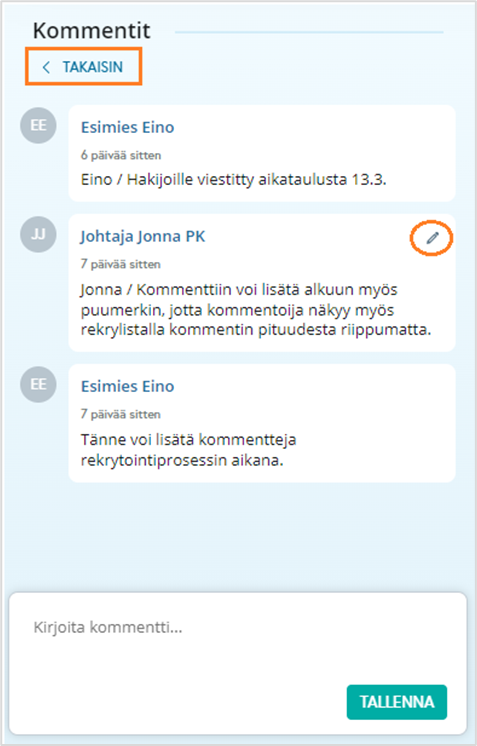
Viimeisin lisätty kommentti näytetään rekrytoinnin hallintanäkymän lisäksi aktiivisten rekrytointien listanäkymissä: Aktiiviset täyttöluvat, Julkaisua odottavat rekrytoinnit, Rekrytoinnin hakemusten käsittelyvaiheessa sekä Näytä kaikki aktiiviset. Viimeisin kommentti -sarake sijaitsee rekrytoinnin Tila -sarakkeen vasemmalla puolella alla olevan esimerkkikuvan mukaisesti. Käyttäjän omiin listauksiin sarakkeen voi ottaa käyttöön tai piilottaa rekrytointilistanäkymän oikean yläreunan Asetukset-painikkeen kautta. Jos kommentti on kovin pitkä, siitä näytetään rekrytointilistanäkymässä tekstin alkuosa; loput kommentista käyttäjä näkee menemällä rekrytoinnin hallintanäkymän kautta kommenttipalstalle.
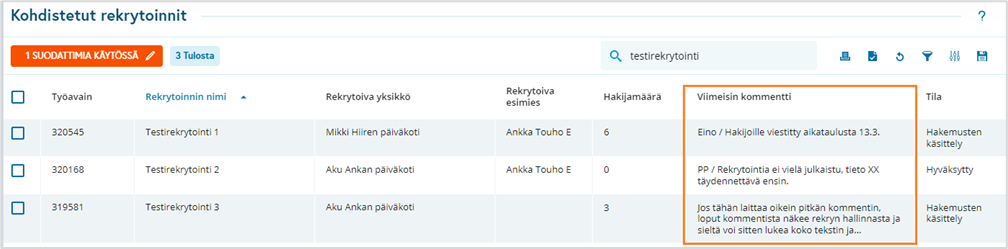
Kommenttien lisäämisessä kannattaa huomioida alla listatut yksityiskohdat:
- Kommentteja voi lisätä rekrytointiin sellainen käyttäjä, joka pääsee rekrytoinnin hallintanäkymään.
- Viimeisimmän kommentin näkevät rekrytointilistalla kaikki käyttäjät, joilla on oikeus nähdä rekrytointi listanäkymässä (riippumatta siitä, pääsevätkö he rekrytoinnin hallintanäkymään).
- Koska rekrytointilistanäkymissä näytetään vain viimeisimmän kommentin sisältö, käyttäjä voi halutessaan lisätä kommentin alkuun oman ”puumerkin”, jotta muut käyttäjät näkyvät jo rekrytointilistalta kuka kommentin on lisännyt. Näin on tehty yllä olevassa esimerkkikuvassa.
- Kommenteista ei lähetetä herätteitä käyttäjille.
- Jos rekrytointi kopioidaan niin siihen lisätyt kommentit eivät kopioidu. Lisäksi rekrytointipohjaan ei voi lisätä kommentteja.
- Myös avoin haku -rekrytointiin voi lisätä kommentteja, mutta kommentit on mahdollista nähdä vain rekrytoinnin hallintanäkymän kautta.
Kun rekrytointi on suljettu, siihen ei voi enää lisätä kommentteja. Aiemmin tehdyt kommentit ovat kuitenkin nähtävissä lukumuodossa rekrytoinnin hallintanäkymässä siihen saakka, kunnes rekrytointi arkistoidaan.
Rekrytointilistausten suodatus hakuajan alkamis- ja päättymispäivän mukaan
Uudessa ohjelmistoversiossa käyttäjä voi suodattaa rekrytointilistanäkymiä hakuajan alkamis- ja päättymisajankohdan mukaan aikaisempaa tarkemmalla tavalla. Aiemmissa ohjelmistoversioissa rekrytointilistaa pystyi suodattamaan antamalla hakuajan alkamiselle yhden päivämäärän ja hakuajan päättymiselle yhden päivämäärän, jolloin tuloksissa näytettiin kaikki ne rekrytoinnit, joiden hakuaika osui annetulle aikavälille. Uudessa ohjelmistoversiossa käyttäjä voi määritellä hakuajan alkamispäivämäärälle aikahaarukan eli ajanjakson, jolloin rekrytoinnin hakuaika alkaa. Samalla lailla käyttäjä voi määritellä sen ajanjakson, millä välillä suodatettavien rekrytointien hakuaika päättyy.
Laajennettu suodatusmahdollisuus koskee kaikkia niitä rekrytointilistanäkymiä, joissa oli jo entuudestaan suodatusmahdollisuus hakuajan alkamisen ja päättymisen mukaan:
- Julkaisua odottavat rekrytoinnit
- Rekrytoinnit hakemusten käsittelyvaiheessa
- Näytä kaikki aktiiviset
- Näytä kaikki suljetut
- Näytä arkistoidut.
Lisäksi laajennettu suodatus on käytettävissä Avoin haku -rekrytointien listanäkymässä.
Esimerkkikuvassa alla näkyy hakuajan alkamis- ja päättymisajanjaksot rekrytointilistanäkymän suodattimissa. Kyseisessä esimerkissä ”Näytä kaikki aktiiviset” -näkymässä näytetään ne rekrytoinnit, joiden hakuajan alkamispäivämäärä on välillä 1.1.2023 – 28.2.2023 (annetut päivämäärät mukaan lukien) JA joiden hakuajan päättymispäivämäärä on välillä 15.1.2023 – 15.3.2023 (annetut päivämäärät mukaan lukien).
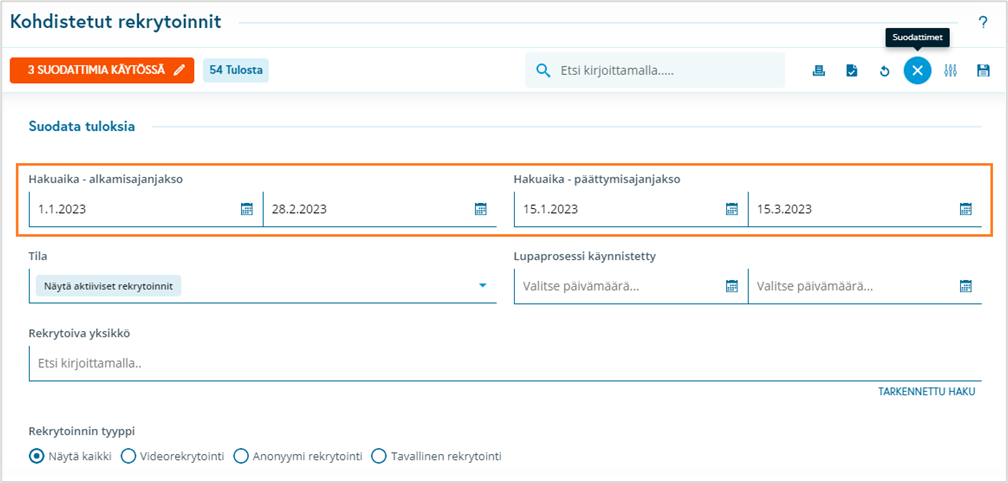
Hakuajan päivämääräkenttien käyttö on valinnaista ja niitä voi siis myös jättää tyhjiksi. Jos käyttäjä laittaa esim. ainoastaan Hakuajan alkamisajanjakson ensimmäiseen kenttään aloituspäivämäärän 1.1.2023, haetaan näkymään ne rekrytoinnit, joiden haku alkaa 1.1.2023 tai myöhemmin. Jos ainoastaan Hakuajan alkamisajanjakson jälkimmäiseen kenttään laittaa päivämäärän 28.2.2023, tuloksena näytetään ne rekrytoinnit, joiden haku alkaa 28.2.2023 tai aikaisemmin.
Rekrytointilistaan haku myös paikkakuntakentän mukaan
Rekrytointilistanäkymissä ”Kaikki aktiiviset” ja ”Kaikki suljetut” on mahdollista valita näkyviin Paikkakunta-sarake. Uudessa ohjelmistoversiossa edellä mainituissa näkymissä listan yläpuolisen tekstikentän haku kohdistuu myös paikkakunta-kentän tietoihin, jos paikkakunta on valittu sarakkeena näkyviin.
Alla esimerkkikuva edellä kuvaillusta hakutilanteesta. Näkymän sarakkeet valitaan käyttöön hakukentän oikealta puolelta, Asetukset-painikkeen kautta.

Rekrytoinnin julkinen tila automaattisesti rekrytoinnin automaattitilasta
Rekrytoinnille voidaan määrittää julkinen tila, joka näytetään myös työnhakijalle Hakemukseni-osiossa. Esimerkkikuva julkisen tilan näkymisestä hakijalle löytyy alla. Käytettävissä olevat rekrytoinnin tilat määritellään organisaation asetuksissa.
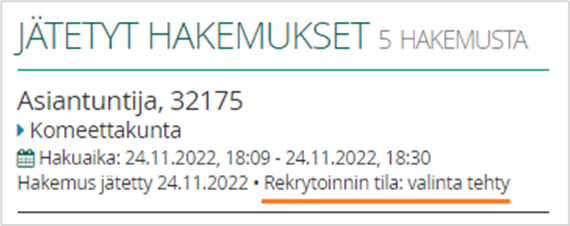
Aikaisemmissa versioissa rekrytoinnin julkisen tilan on voinut määrittää vain manuaalisesti aktiivisten rekrytointilistanäkymien alatoimintopalkista (”Rekrytoinnin tilat” -painike). Uudessa ohjelmistoversiossa julkisen tilan määrittely manuaalisesti poistuu, ja sen sijaan organisaatiossa voidaan määritellä rekrytoinnin julkinen tila muodostuvaksi automaattisesti järjestelmän rekrytoinnille antamasta ns. automaattitilasta.
Rekrytoinnin automaattitilat kytketään rekrytoinnin julkisiin tiloihin jälkimmäisten määrittelyn yhteydessä (Rekrytoinnin julkinen tila) organisaation asetuksissa, Rekrytoinnin tilat -näkymässä. Yksittäisen julkisen tilan muokkausikkunassa voidaan valita listalta ne automaattitilat, jotka vaihtavat rekrytoinnin kyseiseen julkiseen tilaan.
Yhdelle julkiselle tilalle voidaan määritellä useampia automaattitiloja, mutta yksittäisen automaattitilan voi liittää vain yhteen julkiseen tilaan eli yksi automaattitila voi muuttaa rekrytoinnin vain yhteen julkiseen tilaan. Alla on esimerkkikuva julkisten tilojen muokkausdialogista, kun tiloihin on määritetty automaattitiloja.
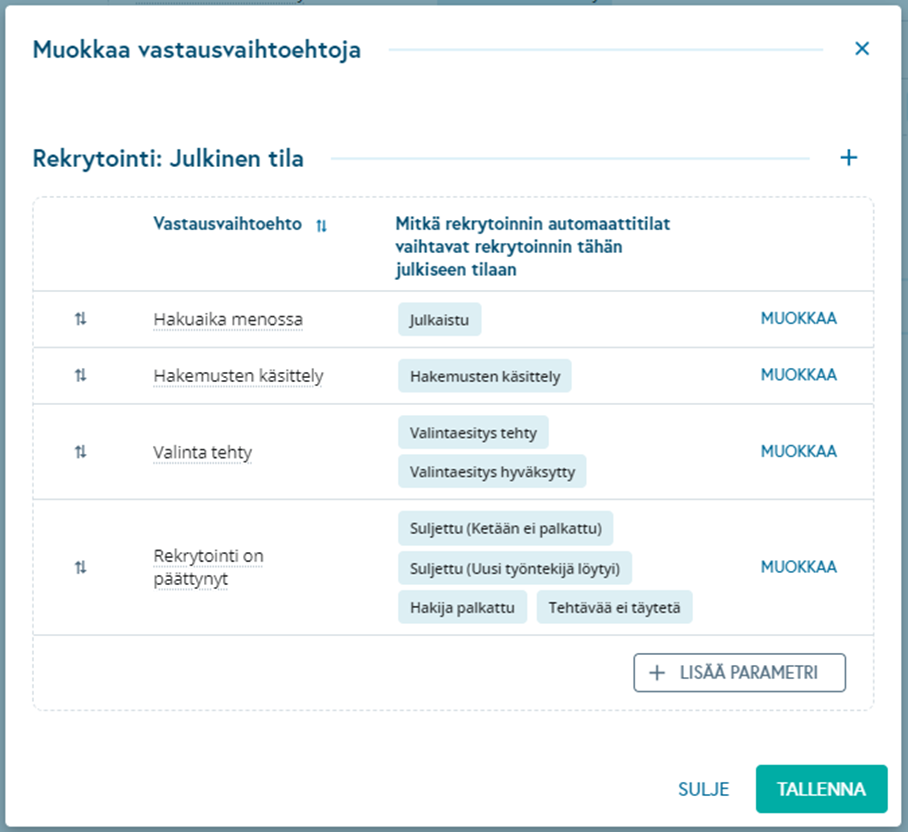
Jos jollekin automaattitilalle ei ole määritelty julkista tilaa, niin silloin rekrytoinnin julkinen tila ei muutu rekrytoinnin siirtyessä kyseiseen automaattitilaan.
Plusmerkin (+) salliminen asiakirjapohjatulostuksen tiedostonimessä
Kun rekrytoinnissa käytetään tietynlaisia asiakirjapohjatulosteita, rekrytoinnin nimi tuodaan osaksi ladattavan tiedoston nimeä. Jos rekrytoinnin nimessä on käytetty plusmerkkiä (+), on aikaisemmissa ohjelmistoversioissa tuo merkki muuttunut tiedostonimeen miinusmerkiksi.
Uudessa ohjelmistoversiossa plusmerkki sallitaan ladattavien tiedostojen nimessä, joten plusmerkin sisältävä rekrytoinnin nimi siirtyy samanlaisena asiakirjapohjatulosteen tiedostonimeen.
Työpaikkailmoitukseen ja julkaisuun liittyviä uutuuksia
Työpaikkailmoituksen ingressiteksti (tehtävänkuvauksen johdanto)
Uudessa ohjelmistoversiossa työpaikkailmoitukselle voidaan ottaa käyttöön uusi kenttä ”Tehtävänkuvauksen johdanto”. Kenttä tarkoittaa työpaikkailmoituksen johdantoa, ingressitekstiä, joka kiinnittää lukijan huomion. Kenttä otetaan käyttöön muiden työpaikkailmoituksen kenttien tapaan organisaation asetuksissa, esimerkkikuva kentän sijainnista rekrytoinnin näkymien tietokenttien hallinnassa on alla.
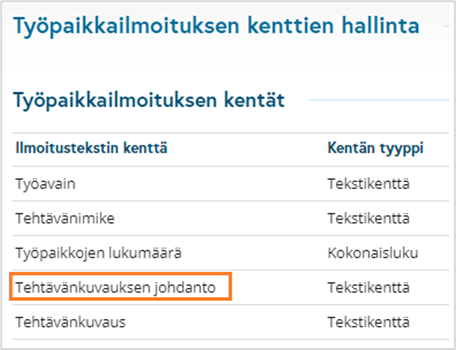
Uuteen kenttään voidaan lisätä enintään 300 merkkiä pitkä johdanto työpaikkailmoitukseen. Teksti näytetään tehtävänkuvauksen edellä työpaikkailmoituksen ensimmäisenä kappaleena, hieman isommalla tekstikoolla kuin tehtävänkuvauksen teksti. Jos kenttä ei ole käytössä tai se jätetään tyhjäksi, työpaikkailmoituksen tehtävänkuvaus näytetään kuten tälläkin hetkellä eli tehtävänkuvauksen ensimmäinen kappale on isommalla tekstikoolla.
Ingressiteksti näytetään edellä kuvaillulla tavalla työpaikkailmoituksissa, jotka julkaistaan Kuntarekryn työpaikkailmoitusportaalissa. Lisäksi ingressiteksti näytetään hakijaportaalissa ilmoituksessa, jonka hakija näkee täyttäessään rekrytoinnin hakulomaketta. Kenttä ei tässä vaiheessa ole käytettävissä te-palvelut.fi -rajapinnassa eikä Oikotie-rajapinnassa. Tulevaisuudessa kun Työmarkkinatorin rajapinta tulee käyttöön, ingressiteksti-kenttää voidaan käyttää julkaisuissa Työmarkkinatorille.
Alla esimerkkikuva ingressitekstin kentästä työpaikkailmoituksen välilehdellä rekrytoinnin hallinnassa sekä kentästä hakijan näkymässä hakijaportaalissa (kun hakija on täyttämässä hakemusta rekrytointiin).
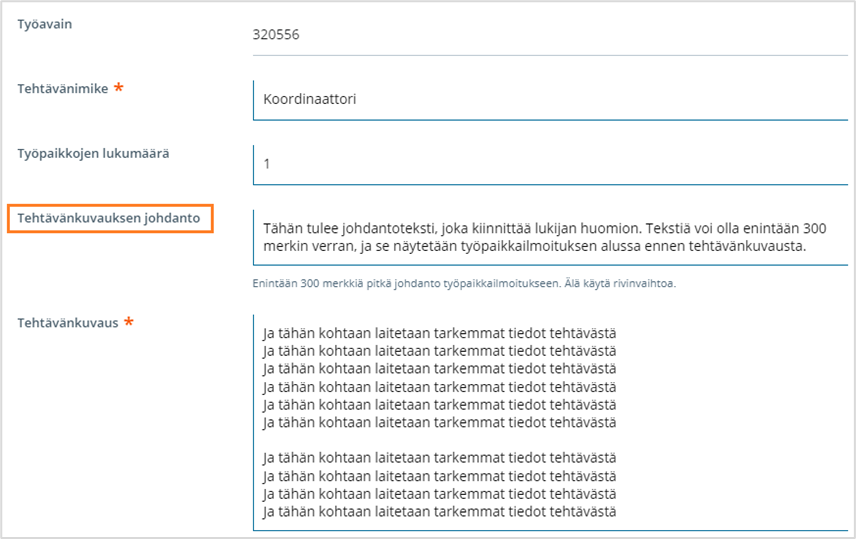
Tehtävänkuvauksen johdanto -kentän sisällön voi myös tagittaa asiakirjapohjatulosteisiin muiden työpaikkailmoitusten kenttien tapaan.
Vuorotyöluokitukset työpaikkailmoituksella
Työpaikkailmoituksen tietoihin on aiemmin voinut valita luokitustiedoksi Vuorotyö -tiedon. Tämä vaihtoehto on tarjolla kentässä Työn luonne (ilmoituksen luokitus Kuntarekry.fi:ssä).
Vuorotyö muutetaan muotoon 3-vuorotyö ja lisäksi valikkoon tulee valittavaksi uusi vaihtoehto 2-vuorotyö.

Rekrytoinnin hakuajan oletuskesto
Organisaation asetuksissa on mahdollista määritellä oletuskellonaika rekrytointien julkaisuajan päättymiselle. Uudessa ohjelmistoversiossa hakuajalle on myös mahdollista määritellä oletuskesto. Hakuajan oletuskesto määritetään täysinä vuorokausina. Esimerkkikuva alla havainnollistaa kyseisen asetuksen sijainnin organisaation asetuksissa.
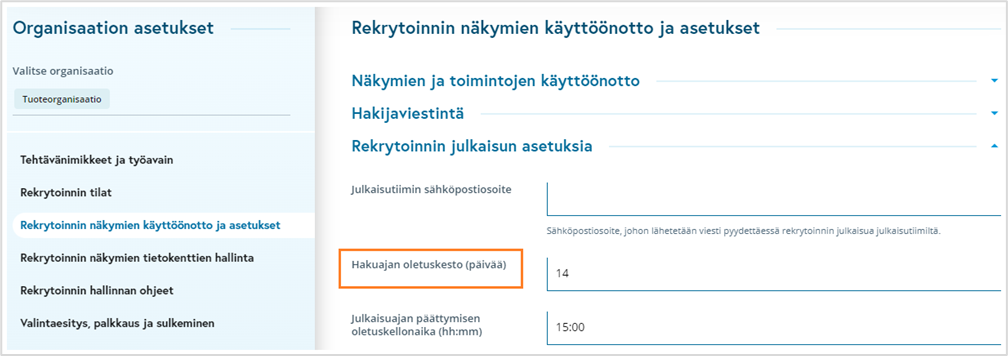
Kun hakuajalle on määritetty oletuskesto, se huomioidaan rekrytointia julkaistaessa. Kun käyttäjä on luomassa uutta julkaisua rekrytoinnissa ja asettaa julkaisulle ensimmäisen kerran julkaisupäivän sekä -kellonajan, täydentyy ”Haku päättyy” -päivämäärä automaattisesti oletuskeston mukaiseksi. Jos käytössä on myös oletuskellonaika rekrytoinnin julkaisuajan päättymiselle, tuo kellonaika pysyy päättymisajankohtana ja haun päättymispäivämäärä saattaa (julkaisun alkamiskellonajasta riippuen) siirtyä seuraavalle vuorokaudelle, jotta asetettu oletuskesto toteutuu täysinä vuorokausina.
Alla olevissa esimerkkikuvissa (rekrytoinnin hallinta, julkaisu-välilehti) on käytössä julkaisun päättymisen oletuskellonaika (klo 15:00) sekä hakuajan oletuskesto 14 vuorokautta. Käyttäjä asettaa julkaisupäivän ja -kellonajan, minkä jälkeen haku päättyy -päivämäärä asetetaan automaattisesti 14 täyden vuorokauden päähän.
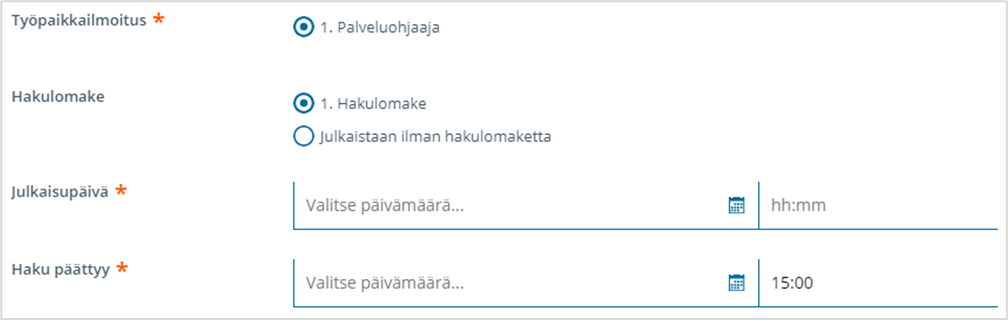
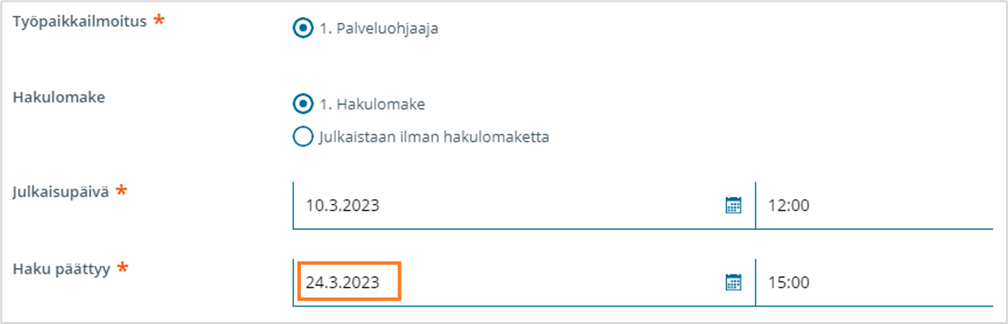
Hakuajan oletuskestossa huomioidaan luonnollisesti päättymisen oletuskellonaika, jotta oletuskesto toteutuu kokonaisuudessaan. Alla esimerkki.
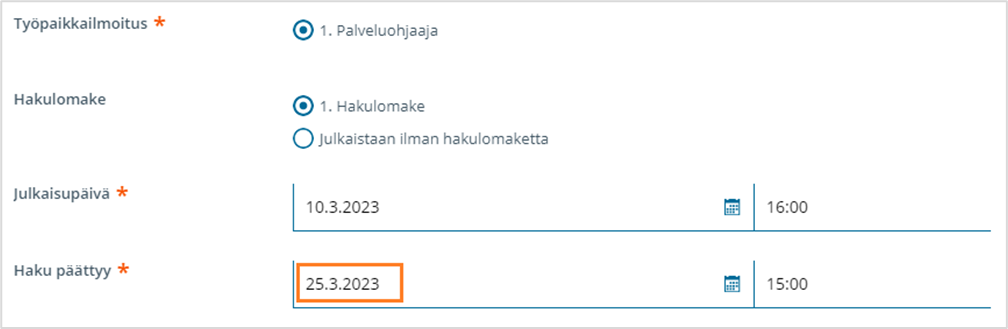
Rekrytoinnin hakuaika on mahdollista muokata oletuskestoa lyhyemmäksi. Sellaisessa tapauksessa käyttäjää huomautetaan asiasta rekrytoinnin julkaisun yhteydessä, ja käyttäjä voi halutessaan tallentaa julkaisun sellaisenaan tai palata muokkaamaan hakuajan kestoa.
Työhakemuksiin ja hakijaviestintään liittyviä uutuuksia
Muutoksia hakijalistan oletusnäkymään ja kiinteisiin suodatusvalintoihin
Uusi ohjelmistoversio sisältää muutoksia rekrytoinnin hakijalistan oletusnäkymään sekä kiinteisiin suodatusvalintoihin hakijalistalla. Käyttäjälle tarjolla olevat valmiit hakijalistanäkymät ovat jatkossa alla olevan listan mukaiset:
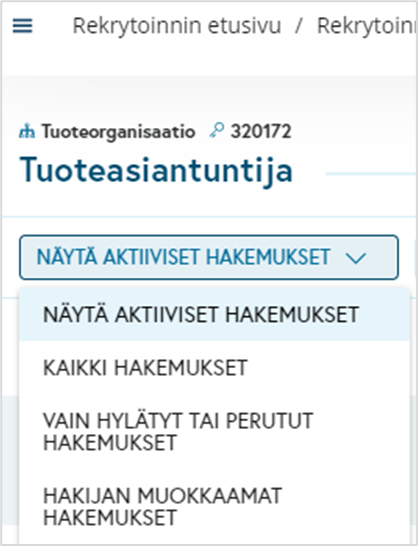
Näytä aktiiviset hakemukset
- Tämä listanäkymä näyttää käyttäjälle vain aktiiviset hakemukset. Näkymässä ei näytetä peruttuja hakemuksia eli hakemuksia, jotka hakija on itse perunut hakuaikana.
- Kun käyttäjä saapuu rekrytoinnin hakijalistanäkymään, tämä on jatkossa oletusnäkymä hakijalistalla.
Kaikki hakemukset
- Ei muutoksia sisällön osalta, mutta tämä ei ole enää hakijalistan oletusnäkymä.
Vain hylätyt tai perutut hakemukset
- Hylätyt hakemukset ja hakijoiden hakuaikana itse peruuttamat hakemukset näytetään jatkossa samassa näkymässä.
Hakijan muokkaamat hakemukset (ei muutoksia)
Viestien lähettäminen hakijoille, jotka eivät halua sähköistä tiedoksiantoa
Hakulomakkeella voidaan käyttää kysymystä, saako hakijalle lähettää sähköisen tiedoksiannon. Uudessa ohjelmistoversiossa tämän kysymyksen vastaukset otetaan huomioon rekrytoinnissa käyttäjän lähettäessä viestejä hakijoille.
Tämän ominaisuuden tarkoitus on se, että kun käyttäjä on lähettämässä juuri rekrytointipäätökseen liittyvää viestiä hakijoille, hän voi helposti jättää viestin vastaanottajista pois ne hakijat, jotka eivät ole antaneet lupaa sähköiseen tiedoksiantoon (ja joille tieto pitää siis lähettää postitse).
Jos käyttäjä valitsee ”Lähetä viesti” -toiminnon ja viestin vastaanottajien joukossa on hakijoita, jotka ovat kieltäneet sähköisen tiedoksiannon, tämä tuodaan esiin käyttäjälle viestinlähetysdialogissa alla olevan esimerkkikuvan mukaisesti. Käyttäjän tulee valita, lähetetäänkö viesti kaikille vastaanottajiksi valituille hakijoille (jälkimmäinen vaihtoehto) vai jätetäänkö sähköisen tiedoksiannon kieltäneet hakijat pois viestin vastaanottajien joukosta (ensimmäinen vaihtoehto).
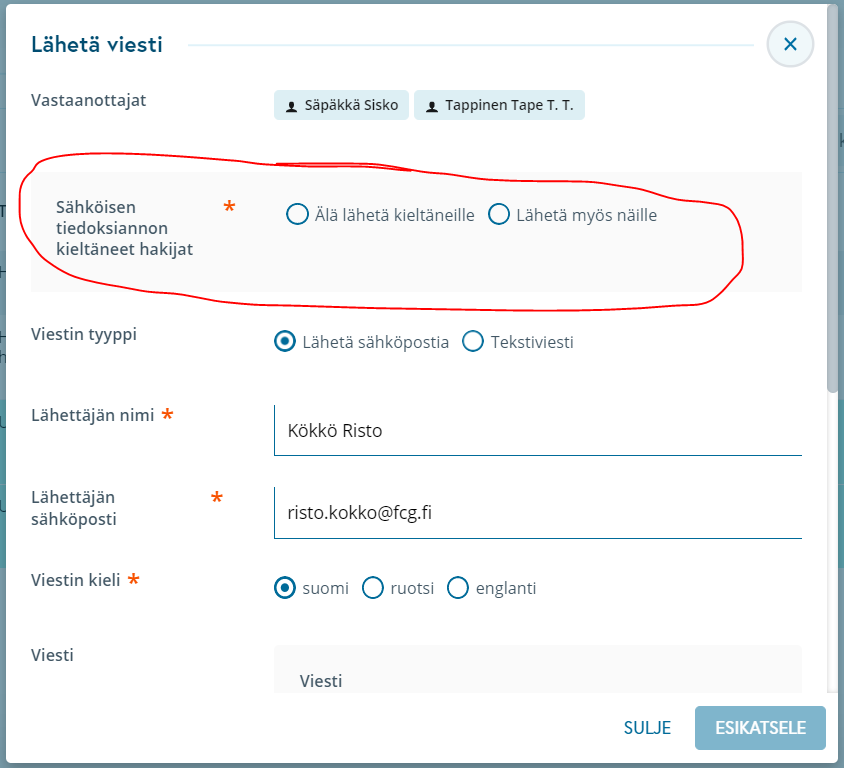
Jos käyttäjä valitsee, että viestiä ei lähetetä sähköisen tiedoksiannon kieltäneille hakijoille, vastaanottajalista supistuu valinnan mukaisesti. Jos taas käyttäjä haluaa lähettää viestin myös sähköisen tiedoksiannon kieltäneille hakijoille, valinnan myötä käyttäjälle näytetään, ketkä nämä sähköisen tiedoksiannon kieltäneet hakijat ovat (joille viesti myös siis lähetetään). Esimerkkikuva tilanteesta näkyy alla.
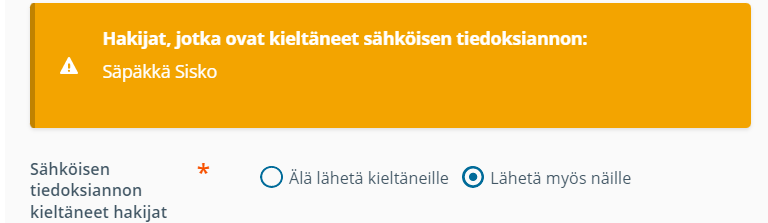
Tämän uuden ominaisuuden myötä myös hakemuksen peruuttaneet hakijat tuodaan esiin viestinlähetysdialogissa samalla tavalla kuin sähköisen tiedoksiannon kieltäneet hakijat. Käyttäjälle kerrotaan, jos viestin vastaanottajien joukossa on hakemuksensa peruneita hakijoita, ja käyttäjä valitsee lähettääkö hän viestin myös heille. Jatkossa oletusvalintaa ei ole tehty ja hakemuksen peruuttaneet hakijat näytetään käyttäjälle siinä tapauksessa, että hän valitsee viestin lähetettäväksi myös näille hakijoille.
Jos viestin vastaanottajissa on sekä hakemuksensa peruneita että sähköisen tiedoksiannon kieltäneitä hakijoita, käyttäjälle kerrotaan tästä alla olevan kuvan mukaisella tavalla.
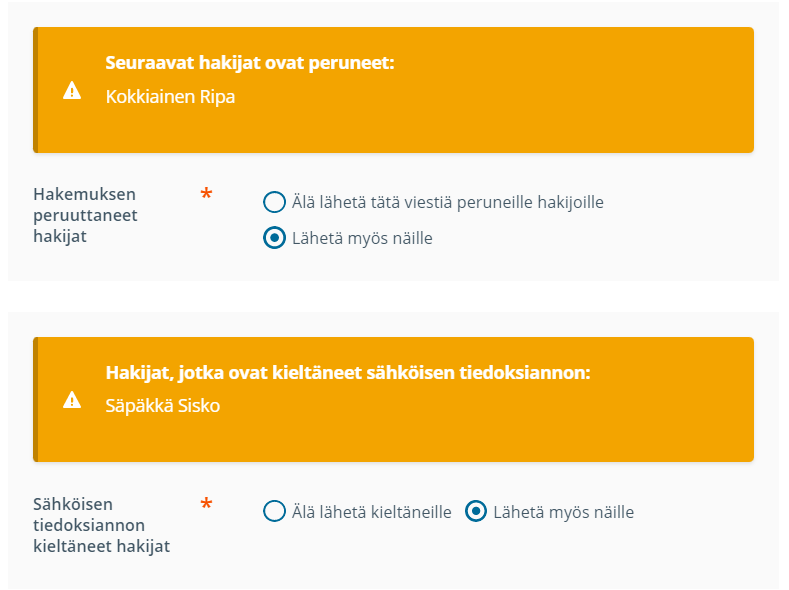
Uusia työhakemuksen tietoja, jotka piilotetaan anonyymissa rekrytoinnissa
Kun rekrytointi on anonyymi, hakulomakkeen tietyt kentät on määritelty anonyymeiksi kentiksi ja niiden sisältämää tietoa ei näytetä käyttäjille ennen anonymiteetin purkamista. Uudessa ohjelmistoversiossa myös ne kaikki hakulomakkeen kentät, joihin hakija voi lisätä liitteen, on määritelty anonyymeiksi. Käytettävissä olevia liitetiedostokenttiä on hakulomakkeen perustiedoissa ”Liitetiedostot” -otsikon alla (5 kenttää) sekä otsikon ”Tehtäväkohtaiset lisätiedot” alla (5 kenttää, joissa kentän nimen voi muokata).
Anonyymissa rekrytoinnissa sekä rekrytoinnin käsittelijälle että hakijalle näytetään hakulomakkeen kyseisten kenttien kohdalla, että ne ovat anonyymejä kenttiä. Kun hakija on lisännyt hakemukselleen liitteitä ja jättänyt hakemuksen anonyymiin rekrytointiin, cv-näkymässä näytetään hakemusten käsittelijälle kuinka monta liitettä hakemuksessa on perustiedot- tai tehtäväkohtaiset lisätiedot -osioissa, mutta liitteiden nimiä tai sisältöä ei paljasteta. Esimerkkikuva tällaisesta näkymässä on alla. Kun rekrytoinnin anonymiteetti puretaan, liitetiedostojen nimet ja sisältö näytetään normaalisti.
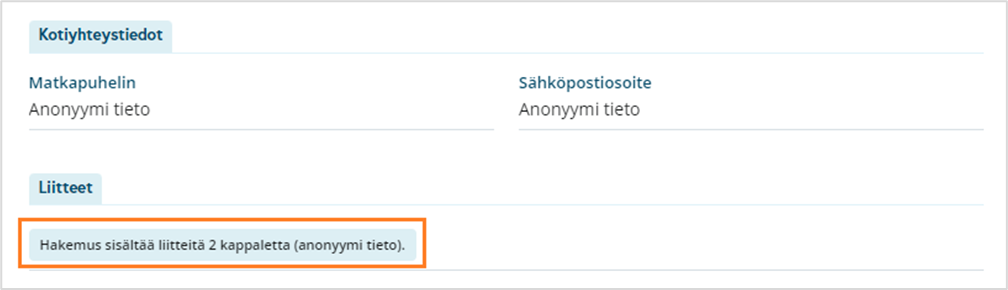
Liitteiden lisäksi toinen uusi tieto, joka piilotetaan anonyymissä rekrytoinnissa, on hakulomakkeen vastaus kysymykseen Profiilin/portfolion/videon tms. osoite.
Myös rekrytoija voi asettaa hakemuksen järjestelmän ”Hakija perunut” -tilaan
Aikaisemmissa ohjelmistoversioissa vain hakija on voinut perua hakemuksensa hakuaikana, jolloin hakemus menee järjestelmän peruttu-tilaan. Tuolloin hakemus näkyy peruttujen hakemusten joukossa, ja kun käyttäjä lähettää rekrytoinnin hakijoille viestejä, käyttäjää huomautetaan jos vastaanottajien joukossa on tällaisia hakemuksensa peruneita hakijoita.
Rekrytoinnin käsittelijöillä ei ole ollut mahdollisuutta laittaa hakemusta samaan järjestelmän peruttu-tilaan jos hakija ilmoittanut perumisesta muuta kautta. Tästä syystä organisaatioilla saattaa olla määriteltynä omia hakemustiloja, joiden avulla saadaan ilmaistua hakemuksen peruutus, mutta järjestelmässä organisaation omia hakemuksen tiloja käsitellään keskenään samanarvoisesti.
Uudessa ohjelmistoversiossa myös rekrytoija voi käyttää perumistoimintoa hakijan puolesta. Toimintoa on mahdollista käyttää hakuaikana ja myös hakuajan jälkeen. Ominaisuus on tehty niitä tilanteita varten, että hakija ilmoittaa rekrytoijalle hakemuksen perumisesta muuta kautta (esim. puhelimitse), jolloin rekrytoija voi hakijan pyynnöstä siirtää hakemuksen tilaan ”Hakija perunut”. Lisäksi hakuajan päättymisen jälkeen, rekrytointiprosessin edetessä, voi tulla tilanne jossa hakija vetäytyy hakuprosessista, jolloin rekrytoija voi laittaa hakemuksen ”Hakija perunut” -tilaan.
Uusi tila näkyy ”Hakemuksen tila” -valikossa (cv-näkymässä ja rekrytoinnin hakijalistanäkymän alatoimintopalkissa) sellaisella käyttäjällä, jolla on rekrytoinnissa oikeus myös hylätä ja palkata hakija sekä sulkea rekrytointi. Järjestelmän ”Hakija perunut” -tila näkyy tällaisella käyttäjällä organisaation omien tilojen jälkeen, Hylätty -tilan yläpuolella alla olevan esimerkkikuvan tapaan. Huomionarvoista on, että pelkkä oikeus työnhakijan tilan muuttamiseen ei anna oikeutta merkitä hakemusta perutuksi rekrytoinnissa.
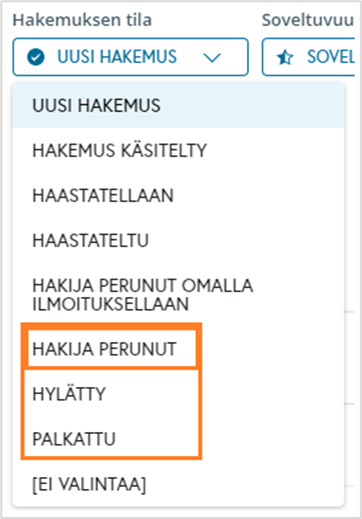
Järjestelmän ”Hakija perunut” -tilan käytössä on syytä muistaa, että tilaa tulee käyttää vain silloin, kun hakija on ilmoittanut rekrytoijalle hakemuksensa perumisesta. Jos hakemus asetetaan peruttu-tilaan hakuajan aikana, hakija pystyy lähettämään hakemuksensa uudestaan hakijaportaalin kautta samalla tavalla kuin jos hän olisi itse alun perin perunut hakemuksensa. Myös rekrytoijan on mahdollista siirtää hakemus takaisin aktiiviseksi, ”Uusi hakemus” -tilaan niin kauan kuin hakuaika on voimassa.
Jos hakuaika on päättynyt ja rekrytoija siirtää hakemuksen peruttu-tilaan, sitä ei voi enää muuttaa takaisin aktiiviseksi hakemukseksi vaan tilamuutos on lopullinen (hakemuksen voi siirtää vain tilaan ”Peruttu ja hylätty”). Siksi käyttäjälle näytetään ylimääräinen varmistusdialogi aina kun järjestelmän peruttu-tilaa käytetään.
Hakijaviestintä ja linkki organisaation samankaltaisille työpaikkailmoituksille
Kun rekrytoinnin hakijoille lähetetään järjestelmästä viestejä, on uudessa ohjelmistoversiossa mahdollista lisätä viestin sisältöön tagin kautta linkki organisaation samankaltaisiin työpaikkailmoituksiin. Tällaista linkkiä voi hyödyntää esimerkiksi silloin, kun lähetetään ”ei kiitos” -viesti niille hakijoille, jotka eivät päässeet rekrytointiprosessissa jatkoon. Työpaikkailmoitusten samankaltaisuus tarkoittaa, että rekrytoinnit kuuluvat samaan tehtäväalueeseen.
Uusi tagi #samankaltaisettyopaikat# tuo viestiin linkin kuntarekryn sivustolle, organisaation työpaikkailmoituksiin. Jos rekrytoinnin hallinnollisissa tiedoissa on määritelty tehtäväalue, kyseisen rekrytoinnin hakijoille viestiä lähetettäessä tagi tuo viestiin linkin muodossa https://www.kuntarekry.fi/fi/tyopaikat/tyonantaja/tehtava-alue/. Jos rekrytoinnissa ei ole tehtäväaluetta määriteltynä ja tagia käytetään, se tuo viestiin linkin organisaation kaikkiin työpaikkailmoituksiin eli linkki näytetään tuolloin viestissä muodossa https://www.kuntarekry.fi/fi/tyopaikat/tyonantaja/.
Tagin optimaalinen käyttö edellyttää siis, että rekrytointien hallinnollisissa tiedoissa on määritelty tehtäväalue. Kun tehtäväalue-kenttä on käytössä, tagia suositellaan käytettäväksi silloin, kun organisaation kyseisellä tehtäväalueella on yleisesti aina rekrytointeja käynnissä eli saman tehtäväalueen paikkoja haussa. Jos saman tehtäväalueen paikkoja ei useimmiten ole tarjolla, ei tagia kannata käyttää.
Alla vielä kuvitteellinen esimerkki hakijalle lähetettävästä viestistä, jossa tagia käytetään (tagi on lisätty valmiiksi viestipohjaan). Rekrytointi on organisaatiossa Tuoteorganisaatio ja kuuluu sosiaalityön tehtäväalueeseen. Tagin sisältämä linkki näytetään käyttäjälle viestin esikatselussa.
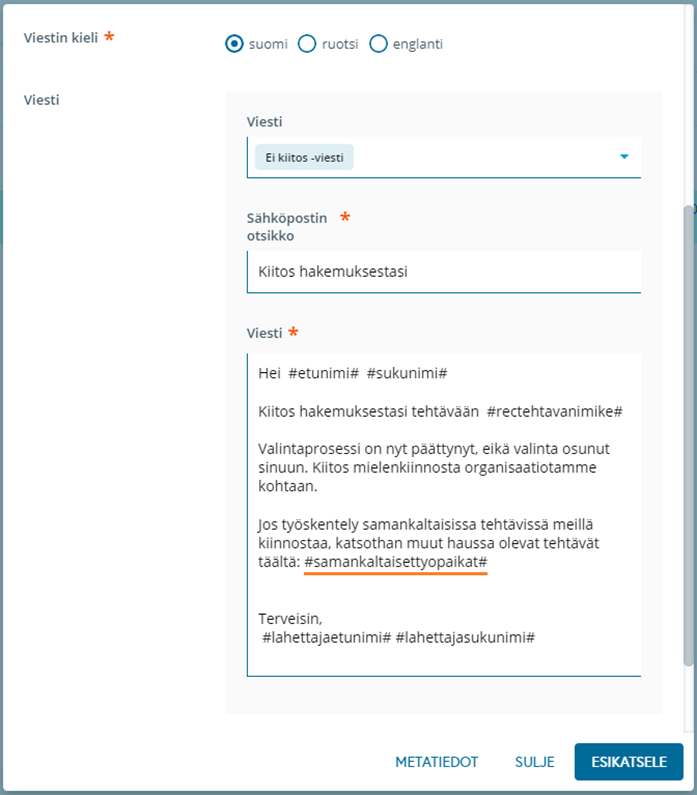
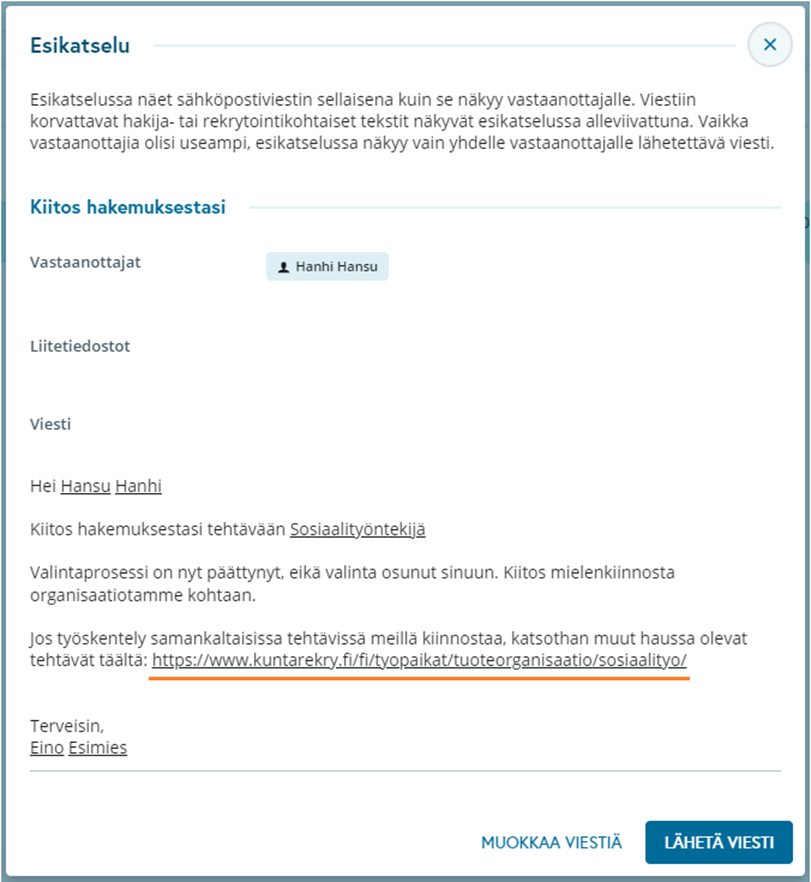
Tilastoraporttien uutuuksia
Tilastoraportointi tehtävänimikkeittäin
Uusi ohjelmistoversio tuo käyttäjille lisäominaisuuksia rekrytointien tilastoraportteihin. Rekrytoinnin tilastoraportteihin pääsee rekrytointimoduulin etusivun oikeasta yläkulmasta löytyvän kolmen pisteen valikon kautta, jos käyttäjällä on tarvittavat oikeudet.
Käyttäjä voi nyt tarkastella ajetun tilastoraportin lopputulosta rekrytoinnin tehtävänimikkeen mukaan ryhmiteltynä. Kyseessä on rekrytoinnin hallinnollisissa tiedoissa ja täyttölupahakemuksessa käytettävä tehtävänimike.
Ryhmittely tehtävänimikkeen mukaan on käytettävissä seuraavilla rekrytointien tilastoraporttien välilehdillä:
- Rekrytointiraportit
- Täyttöluparaportti
- Hakijaraportit
- Hakijoiden taustatiedot
Kun käyttäjä valitsee haluamansa hakuehdot ja ajaa raportin, hän voi valita lopputuloksen tehtävänimikkeittäin alla olevan kuvan osoittamasta kohdasta, ”Aja raportti” -painikkeen alapuolella olevasta valikosta.
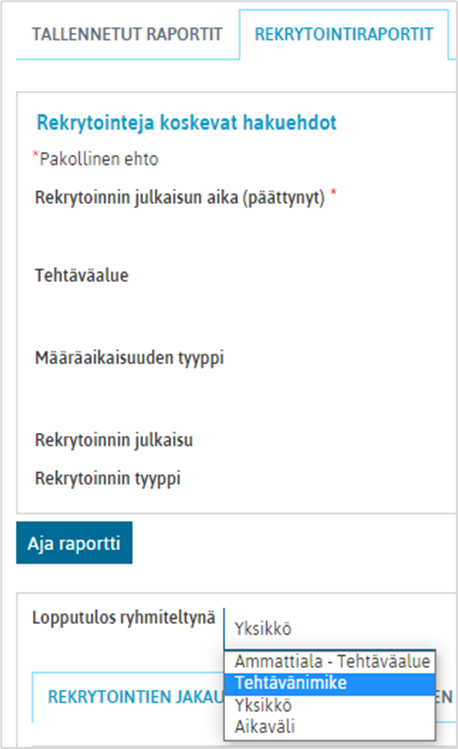
Kun raportti ryhmitellään tehtävänimikkeen mukaan, jokainen tehtävänimike näytetään omalla rivillään. Ison tai pienen alkukirjaimen käyttö ei vaikuta tehtävänimikkeen ryhmittelyyn, mutta muilta osin erilainen kirjoitusasu (esim. kirjoitusvirhe) johtaa ryhmittelyyn eri riveille. Alla kuvitteellinen esimerkki raporttinäkymästä, kun hakutulos on ryhmitelty rekrytoinneissa käytetyn hallinnollisten tietojen tehtävänimikkeen mukaan.
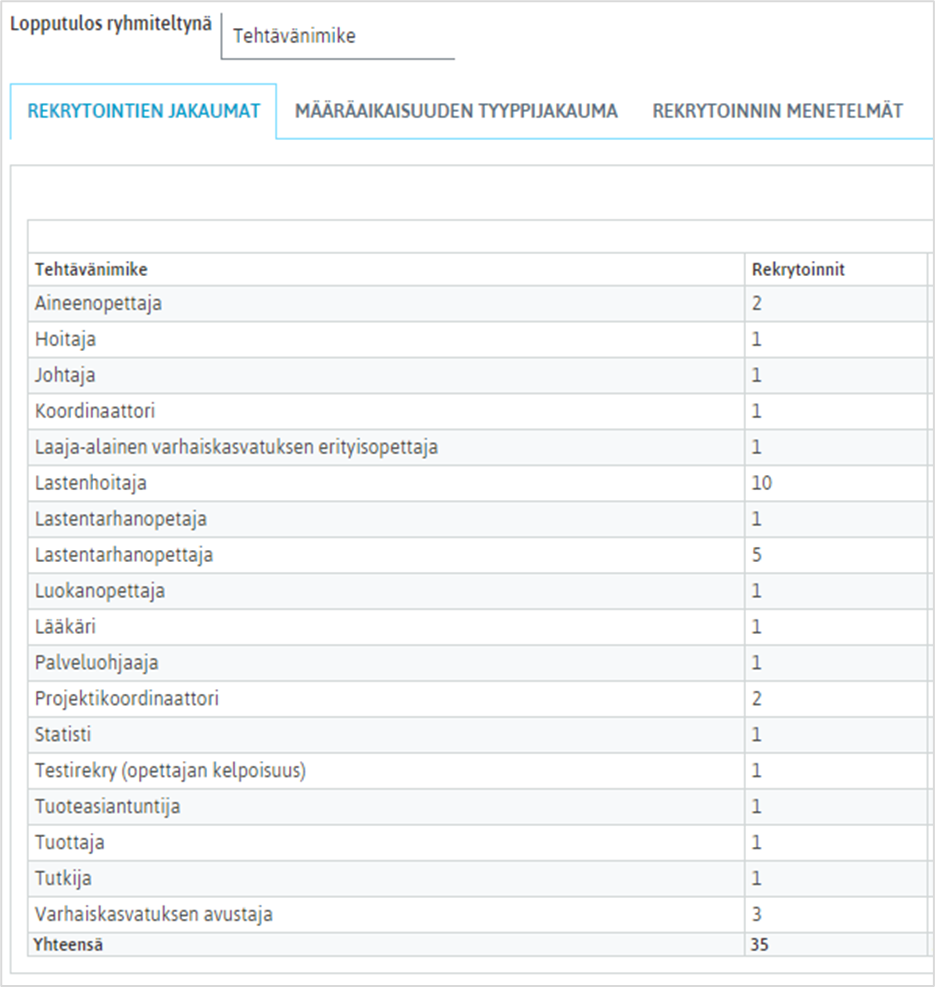
Ryhmittelyn käytössä kannattaa huomioida, että raportin rivimäärä vaihtelee käytetyistä hakuehdoista ja hakutuloksista riippuen, sillä ryhmittely näyttää vain hakutuloksen sisältämissä rekrytoinneissa käytetyt tehtävänimikkeet (raportti ei sisällä ns. nollarivejä).
Rekrytointien raportointi tehtävänimikkeittäin mahdollistaa tarkemman tarkastelun eri tehtävänimikkeiden kohdalla sekä niiden välillä. Uutta ryhmittelyä voidaan hyödyntää myös siinä, että tilastoraportin kautta nähdään miten tehtävänimikkeitä käytetään eri puolilla organisaatiota ja tarvittaessa tehtävänimikkeiden käyttöä voidaan yhtenäistää hyödyntämällä tehtävänimikkeen ennakoivaa tekstinsyöttöä rekrytoinnin hallinnassa.
Videorekrytointien ja anonyymien rekrytointien tilastoraportit
Edellä mainitun tehtävänimikeraportoinnin lisäksi uudessa ohjelmistoversiossa tunnuslukuja voidaan ottaa myös videorekrytoinneista ja anonyymeista rekrytoinneista.
Rekrytointeja koskevista hakuehdoista käyttäjä voi valita raporttiin vain videorekrytoinnit, anonyymit rekrytoinnit tai tavalliset rekrytoinnit alla olevan esimerkkikuvan mukaisesti. Uusi hakuehto on käytettävissä tilastoraporttien välilehdillä ”Rekrytointiraportit” ja ”Hakijaraportit”.
Rekrytoinnin tyypin hakuvaihtoehdot tarkoittavat seuraavaa:
- Kaikki: kaikki rekrytoinnit, tämä on oletusvalinta
- Videorekrytointi: rekrytoinnit, joissa on käytetty videohaastatteluja
- Anonyymi rekrytointi: anonyymit rekrytoinnit (anonyymisyys päällä) sekä rekrytoinnit, jotka ovat olleet anonyymejä mutta joissa anonyymisyys on jo poistettu.
- Tavallinen rekrytointi: rekrytointi, joka ei ole anonyymi ja jossa ei ole käytetty videohaastatteluja.
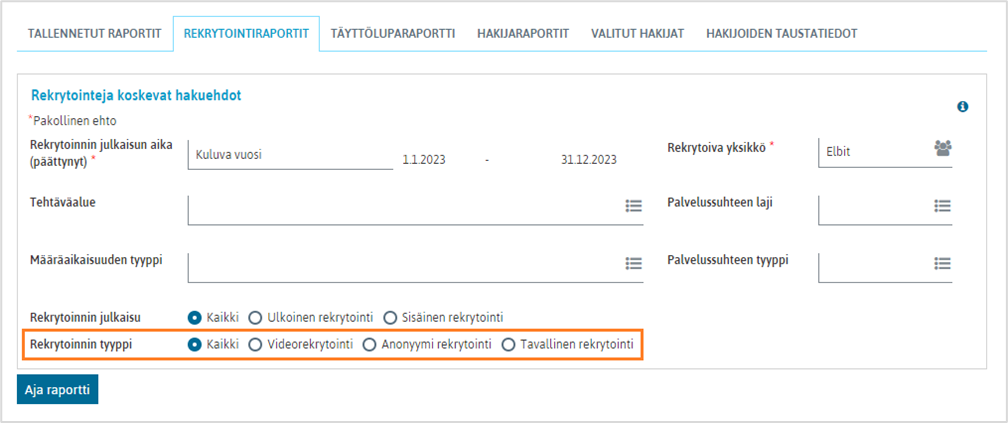
Uuden hakuehdon lisäksi käyttäjä voi tarkastella samassa raportissa eri rekrytointimenetelmiä rinnakkain. Tämä ominaisuus koskee rekrytointiraportit-välilehteä. Kun käyttäjä on ajanut raportin valitsemillaan hakuehdoilla, ”Rekrytoinnin menetelmät”-osio näyttää videorekrytointien, anonyymien rekrytointien sekä tavallisten rekrytointien määrän.
Alla esimerkkikuva näkymästä, kun raporttiin on valittu kaikki rekrytoinnit. Jos rekrytointi on anonyymi ja siinä on käytetty myös videorekrytointia, se näkyy lukuna molempien rekrytointimenetelmien sarakkeessa.
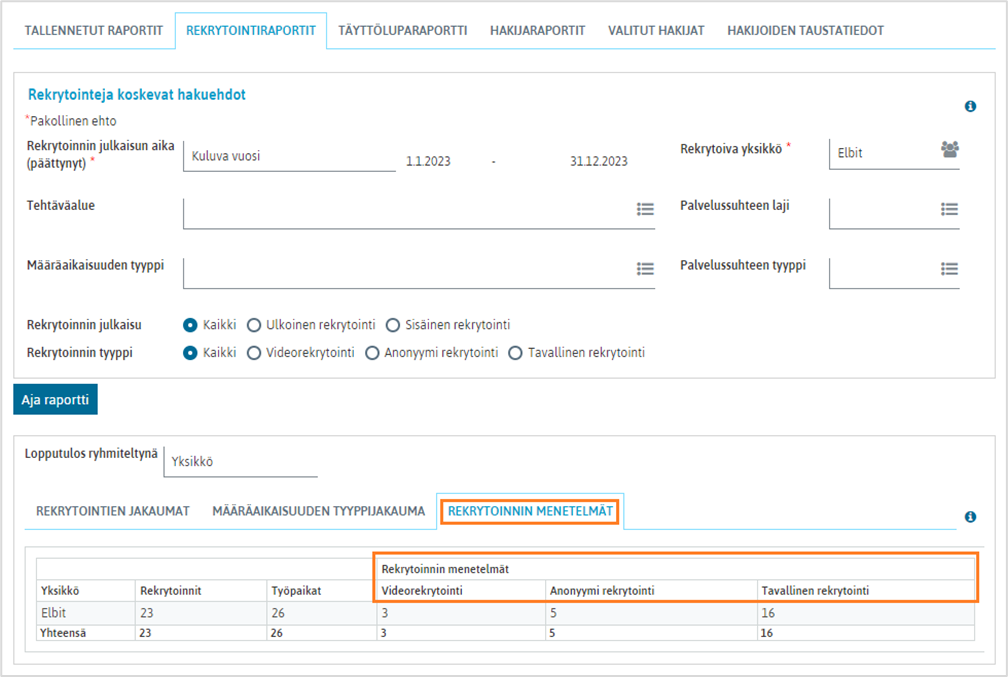
Nostettu merkkiraja sijaistarpeen sähköpostiosoitekentässä
Uudessa ohjelmistoversiossa sijaistarvelomakkeella olevan kentän ”Sähköpostiviesti kiinnityksestä” merkkiraja on nostettu 200 merkkiin (aikaisemmin merkkiraja oli 100 merkkiä). Korkeampi merkkiraja vaikuttaa myös käyttäjän henkilökohtaisissa asetuksissa, jossa kyseiseen kenttään voi lisätä sähköpostiosoitteet jo oletusasetuksina.
Kenttä sijaistarpeen muokkausnäkymässä:
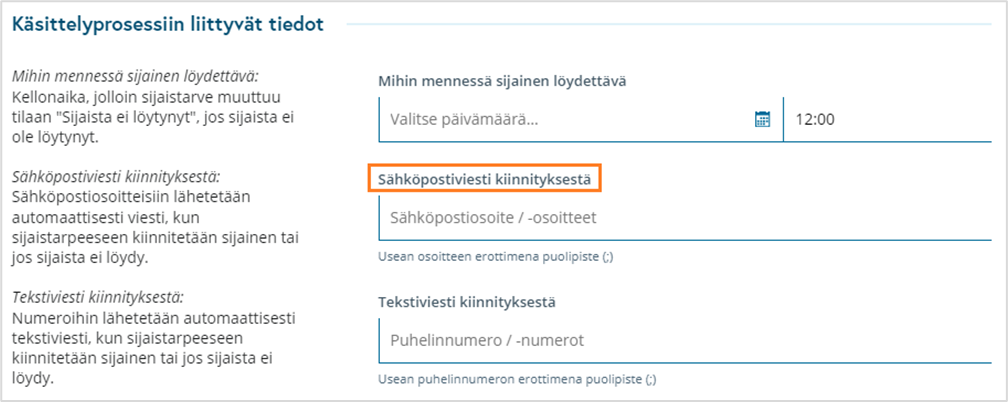
Kenttä käyttäjän henkilökohtaisissa asetuksissa alla. Henkilökohtaisiin asetuksiin pääsee sijaistarpeiden etusivulta, oikean yläkulman kolmen pisteen takana olevan valikon kautta.

Näkymien ja toimintojen käyttöönotto –näkymän uudelleenjärjestely organisaation asetuksissa
”Näkymien ja toimintojen käyttöönotto” -näkymä organisaation asetuksissa on järjestetty uudessa ohjelmistoversiossa loogisempaan järjestykseen. Täyttölupaa koskevat toiminnot on ryhmitelty peräkkäin ja ne esitetään näkymässä listan alussa. Alla esimerkkikuva uudesta järjestyksestä. Toimintojen uusi järjestys ei vaikuta aiemmin tehtyihin valintoihin kyseisissä asetuksissa.